
Isteğe göre yapılır
PM atın yeter.
Öncelikle yeni bir arka planı beyaz olan yeni bir çalışma sayfası açıyoruz. Boyutu size kalmış... Daha sonra
layeryer alan bacgraund a çift tıklayarak layer özelliği veriyoruz. Altta ki
resim gibi Layer 0 diye anlanacaktır. Daha sonra buna çift tıklayarak
yada fareyle sağ tıklayıp. Blending Options ayarlarından
Color Overlay seklesine gelip renk olarak siyah ı seçip
opacity 100% olarak tamm diyoruz.

Sayfamıza Herhangi bir yazı yazalım. Ben kirli adam yazdım. layer
bölümünde de kirli adam olarak bir layer oluştu buraya yine çift
tıklayarak blending options kısmından
Gradient Overlay kısmına gelip
Gradient bölümüne tıklayarak gördüğünüz gibi bir renklendirme yapıyoruz.
Angle:0 yapıyoruz...

Yazımızın bir adet çoğaltıyoruz. CTRL-J yada fareyle sağ tıklayıp
Duplicate Layer şeklinde... Bunun da özelliklerinden
Color Overlay kısmından Color alanında
Blend Mode:Normal Renk olarak beyaz seçiyoruz... Bu ikinci yazımızın
Gradient Overlay özelliğini kaldırıyoruz. Yanındaki göze tıklayarak yapabiliriz.

Üstteki yazımız seçili iken CTRL-G tıklayarak bu yazımızı Grup içine
alalım. Ve Group 1 Color Dodge opacity:75 olarak değiştirelim...

Alttaki yazımızı seçip üst medüden
Filter>Blur>Gaussian Blur Efektini seçip
Radius:3 değerini verelim...

Daha sonra üst yazımızı seçip Üst taraftaki gibi gaussian Blur efektini uygulayp
Radius değerini 1 yada 2 verelim... Üst taraftaki yazımızın
opacity değerini de 80 yapalım

Araçlardan işaretlediğim aracı alıp sayfamızda resimdeki gibi bir şekil oluşturalım... Dikkat edin beyaz renkli


Çizdiğimiz şekil seçili iken Filter>Blur>Gaussian Blur A gelip radius değerini 10 - 12 veriyoruz...

Aşağıdaki resimde gördüğünüz gibi Layer bölümünde çizdiğimiz şekil
Shape olarak adlandırıldı. Bunu ilk izdiğimizde Group1 in üstündeydi.
Şimdi Group1 ve kirliadam yazımızın arasına getiriyoruz...

Window menüsünden Animation aracımızı seçiyoruz ve aşağıdaki gibi bir
araç çıkıyor. İşaretlediğim yere tıklayarak bu resmimizi bir adet
çoğaltıyoruz...

İkinci resmimiz seçili iken Çizdiğimiz o çubu şeklindeki Shape'yi kirliadam yazsının önünden sonuna götürüyoruz.

Animation alanında işaretlediğim yere tıklayıp Frames to Add:20 yapıyoruz ve tamam diyoruz...

Aşağıdaki gibi 20 tane frame oluşacak. Play tuşuna basıp nasıl bir şey
yaptığımıza bakabiliriz şimdi bunu hareketli olarak kaydetmek için
file>save for web şeklinde kaydetmemiz lazım.

File> Save For Web & Devices e tıklayıp Gif olarak kaydediyoruz...







